怎么用PS设计剪纸风格效果
发布时间:暂无
1、树叶风格案例如图示。
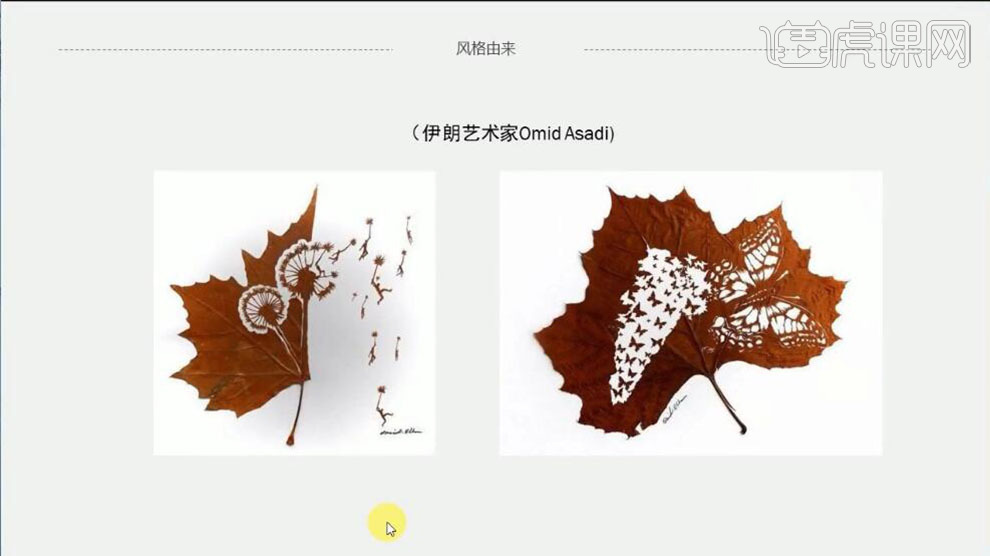
2、剪纸的由来。
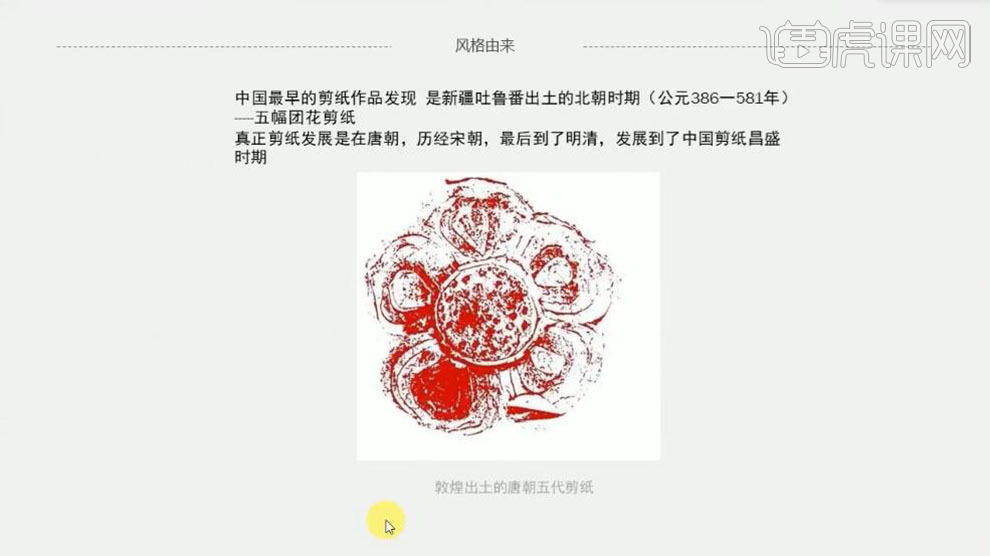
3、剪纸案例欣赏。

4、剪纸风格特点。
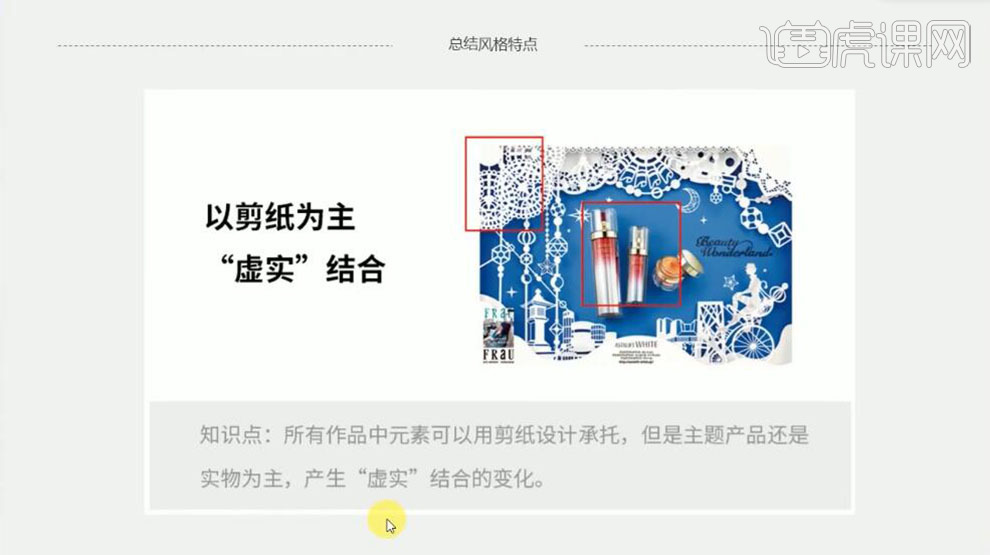
5、剪纸风格知识点。
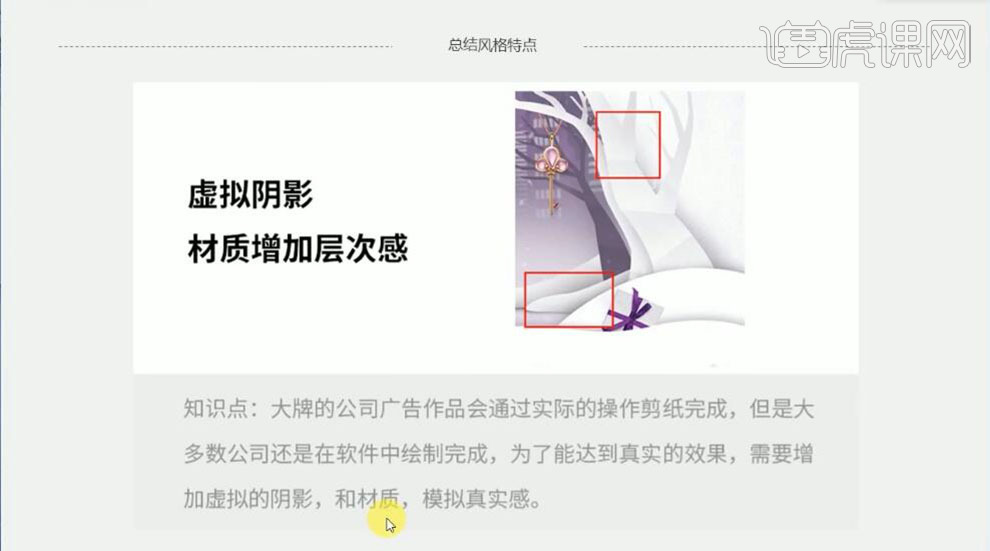
6、【打开】PS软件,【新建】任意大小的画布。具体效果如图示。

7、【新建】图层,使用【画笔工具】绘制草图形状。具体效果如图示。
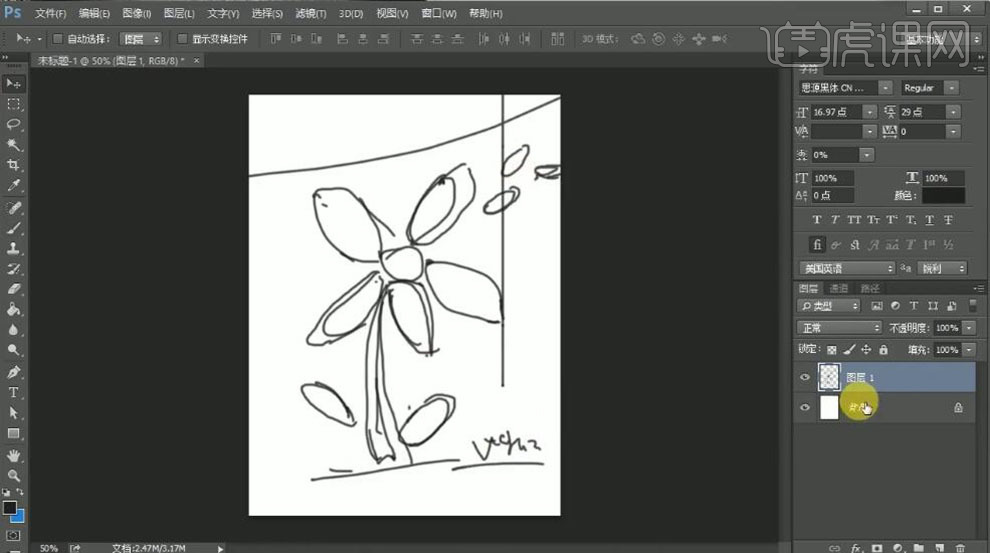
8、【新建】图层,使用【钢笔工具】根据草图绘制形状,【选择】关联的形状图层,按【Ctrl+G】编组,【重命名】。具体效果如图示。

9、【选择】背景图层,【填充】合适的颜色。【选择】形状图层,【填充】白色,【描边】无。具体效果如图示。
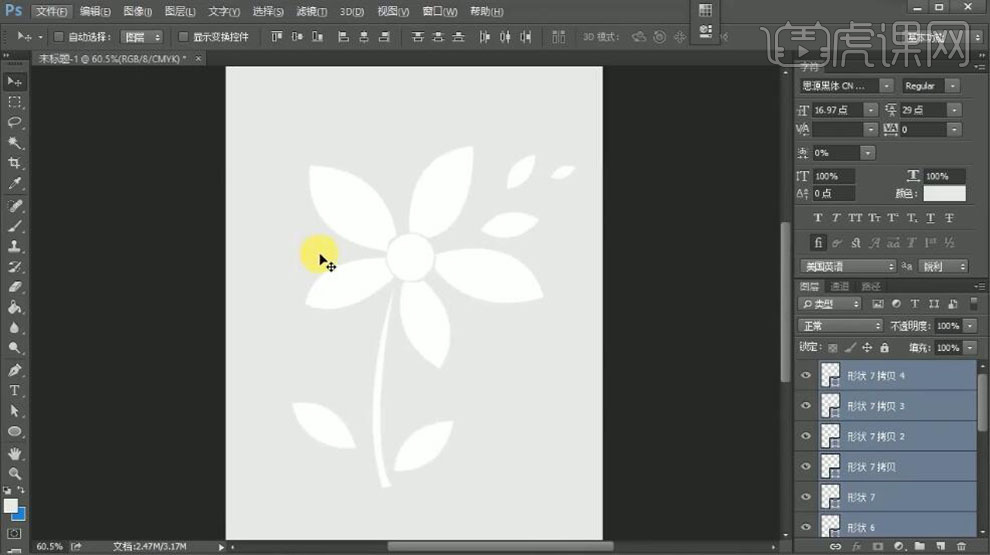
10、调整形状图层细节,【选择】所有的形状图层,按【Ctrl+G】编组,【复制】图组,【右击】合并所有图层,【隐藏】原图组。【拖入】纹理图层,按Alt键单击【创建剪切蒙版】。具体效果如图示。

11、【修改】背景图层颜色,【选择】剪纸图层,打开【图层样式】-【投影】,具体参数如图示。具体效果如图示。

12、【选择】纹理图层,【图层模式】叠加,在下方【新建】剪切蒙版图层,使用【画笔工具】,调整画笔属性和大小,选择合适的颜色,在画面合适的位置涂抹。【图层模式】正片叠底,【不透明度】39%。具体效果如图示。

13、单击【文件】-【存储文档】。最终效果如图示。





